Zeitlupenvideos sind ein neues Phänomen, um das Publikum zu begeistern. In diesem Jahrzehnt verleihen solche Effekte Filmclips ein dramatisches Gefühl, das Sie nachempfinden können. Zeitlupe ist ein effektives Mittel, um die Zuschauer an den Inhalt zu fesseln. Nun stellt sich die Frage, wie Sie am besten eine perfekte GoPro Zeitlupe erstellen können. Um eine Antwort zu finden, lesen Sie diesen Leitfaden und erzielen Sie hochwertige Zeitlupen-Videos mit GoPro.
Zunächst möchten wir Ihnen sagen, dass GoPro in erster Linie ein Unternehmen für Kamerazubehör ist. Außerdem gibt es GoPro Quik, das für die spezielle Videobearbeitung zuständig ist. Viele Profis verlassen sich auf die Zeitlupe der GoPro, um die Videogeschwindigkeit mit einem einzigen Fingertipp zu ändern. Verschwenden Sie also keine Zeit, sondern vertiefen Sie sich in die angegebenen Details und lernen Sie, die GoPro 11 Zeitlupe mit dem besten verfügbaren Zubehör zu erstellen.
In diesem Artikel
Verlangsamen Sie die Geschwindigkeit Ihres Videos mit besserer Kontrolle über Ihre Keyframes, um einzigartige cineastische Effekte zu erzielen!

Teil 1: Verlangsamung von Videos auf Ihrer GoPro: Ein Leitfaden
GoPro bietet Sony Vegas Pro Slow Motion an, um Videos in Zeitlupe aufzunehmen. Erscheint Ihnen die Verwendung solcher technischen Geräte als Neueinsteiger als eine Herausforderung? Folgen Sie dieser Schritt-für-Schritt-Anleitung und stellen Sie die Kamera vor der Aufnahme ein, um eine perfekte Zeitlupe aufzunehmen.
Schritt 1
Stellen Sie die Auflösung auf 2,7k für ein Zeitlupenvideo und eine Frame-Rate von 240fps. Behalten Sie anschließend die Einstellung der "Farbe" bei, wenn Sie keine Farbabstufung vornehmen möchten. Außerdem können Sie den Wert für "Scharfzeichnen" mit den entsprechenden Optionen niedrig einstellen.

Schritt 2
Stellen Sie "Hyper Smooth" auf hoch und drehen Sie später den ISO-Wert auf ein Minimum von 100 und ein Maximum von 800. Stellen Sie dann die "Verschlusszeit" und den "Weißabgleich" auf Automatik.
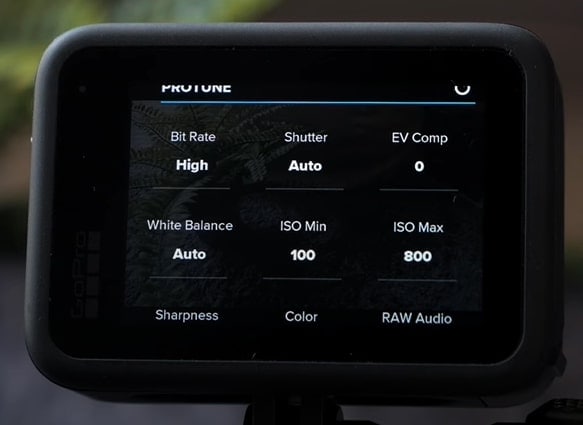
Schritt 3
Wählen Sie nun das Objektiv auf "Linear" und halten Sie die "Bitrate" hoch. Wählen Sie schließlich mit dem Schieberegler die "Belichtungswertkorrektur" auf -0,5. Ihre Kamera ist bereit, Ihre gewünschten und fesselnden Aufnahmen in Zeitlupe zu machen.
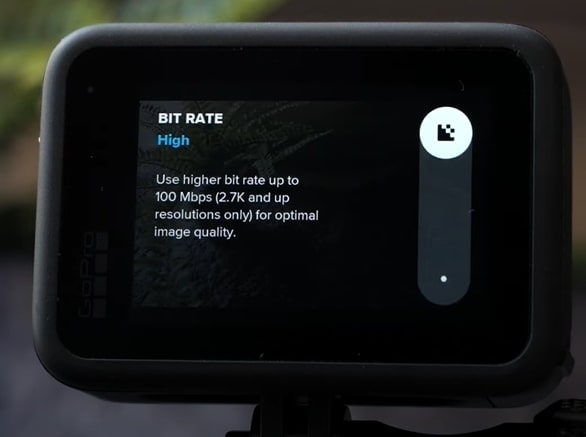
Teil 2: Videos auf GoPro Quik nach der Aufnahme verlangsamen
Nach der Aufnahme des gewünschten Clips ist die Nachbearbeitung wichtig, um den digitalen Inhalt aufzupolieren. GoPro bietet auch GoPro Quik an, um Zeitlupenvideos in dem von Ihnen gewünschten Umfang zu bearbeiten. Leider kann nicht jeder die Zeitlupe von Go Pro bei der ersten Verwendung schnell entdecken. Deshalb müssen Sie die angegebenen Schritte befolgen, damit Sie die Zeitlupe leicht finden und bearbeiten können.
Schritt 1
Rufen Sie GoPro Quick auf Ihrem Gerät auf und starten Sie das Programm. Wählen Sie das "Medien" Symbol in der unteren Leiste und wählen Sie das Video, das Sie bearbeiten möchten. Nachdem Sie die erforderlichen Mediendateien importiert haben, beginnen Sie mit der Arbeit an einem Projekt.
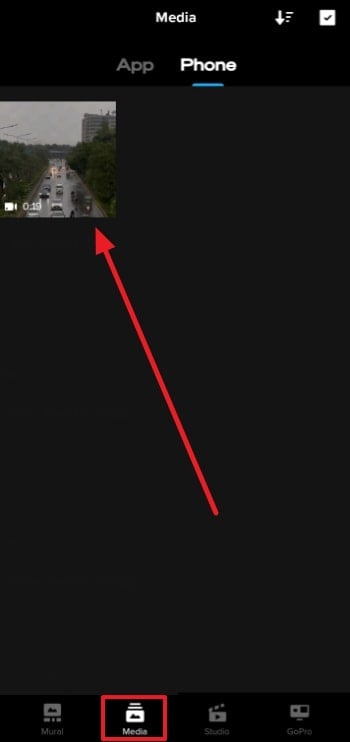
Schritt 2
Wählen Sie das "Stift" Symbol in der unteren Leiste und scrollen Sie das Menü nach links. Wählen Sie hier die Option der "Geschwindigkeit" und tippen Sie auf das "+" Symbol, um den Schieberegler an den Punkt zu ziehen, an dem Sie die Zeitlupe anwenden möchten. Klicken Sie auf die Endmarkierung und sehen Sie sich eine Vorschau der sanften Geschwindigkeitssteigerung in Zeitlupe an.
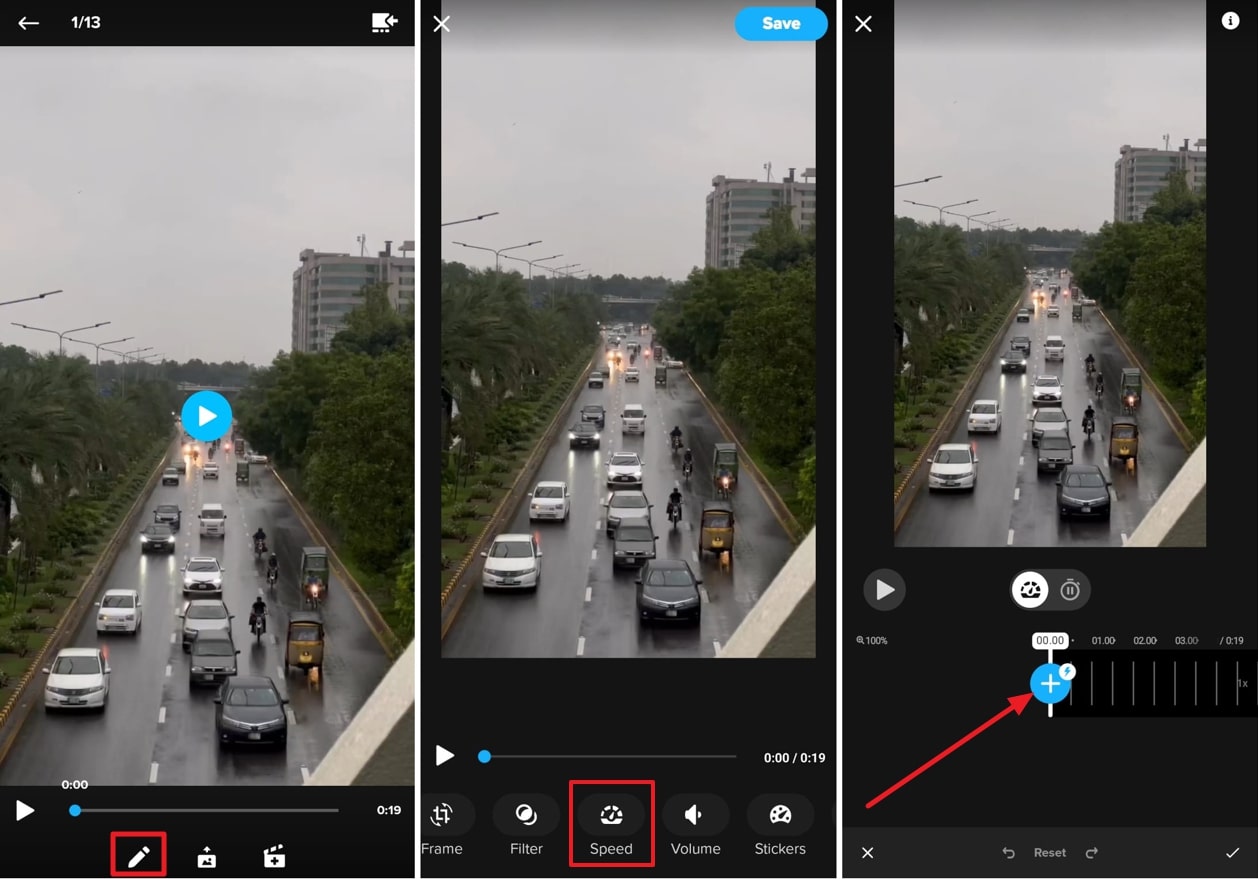
Teil 3: Erstellen Sie bessere Zeitlupenvideos mit Wondershare Filmora
Eine Zeitlupe zu erstellen bedeutet, kognitive Anstrengungen und Zeit in ein Projekt zu investieren. Daher suchen Video-Editoren eine zuverlässige Plattform wie GoPro Hero 11, die Zeitlupe bietet. Leider ist diese Bearbeitungs-App veraltet und es werden andere, bessere Plattformen entwickelt. Auf der Suche nach dem neuesten und einfach zu bedienenden Video Editor, verwenden Sie Wondershare Filmora.
Es handelt sich um eine Videobearbeitungssoftware mit verschiedenen leistungsstarken Funktionen im Vergleich zu GoPro Quik. Diese Plattform kann mehr Aufgaben als das Trimmen, Zusammenführen und Teilen von Clips übernehmen. Filmora ist mit KI-Technologie ausgestattet, um den Benutzern maximalen Komfort zu bieten. Mit diesem Tool können Sie einen reibungslosen Workflow sicherstellen und Ihre Produktivität steigern.
Warum ist Filmora besser als GoPro Quik?
Filmora bietet viele Funktionen, die GoPro Quik nicht bietet. Jeder braucht solide Argumente und triftige Gründe, um seine Entscheidungen zu überdenken. Daher haben wir hier einige bewährte und logische Gründe hervorgehoben, Filmora anstelle von GoPro zu verwenden:
- Zuallererst fällt Ihnen die intuitive Oberfläche von Filmora auf. Jeder, der keine Erfahrung in der Videobearbeitung hat, kann dieses Tool effektiv für seine Projekte nutzen.
- Video-Editoren brauchen Unterstützung bei der Bearbeitung perfekter Aufnahmen. Filmora bietet Ihnen ein KI Copilot Bearbeitungssystem als Bearbeitungsassistent, das GoPro nicht anbietet. Es leitet die Benutzer an, hochwertige Videos zu erstellen.
- Mit GoPro Quik können Sie Videos von bis zu 1 Minute Länge bearbeiten. Im Gegensatz dazu schränkt Filmora Sie nicht bei der Bearbeitung von Videos mit einer bestimmten Länge ein.
- Mit der Filmora KI können Sie ein individuelles Skript erstellen und es in ein Video verwandeln. Die KI-Integration für einzigartige Inhalte macht dieses Tool besser als GoPro Quik.
- Im Gegensatz zu GoPro Quik ist es mit Filmora möglich, personalisierte Musiktitel zu erhalten. Es kann Soundtracks erstellen, die auf die Bedürfnisse Ihres Projekts abgestimmt sind.
- Die Zeitlupenfunktion der GoPro kann bei Videos zur Geschwindigkeitsanpassung für einen reibungslosen Übergang sorgen. Umgekehrt bietet Filmora auch eine Option für den optischen Fluss, um das Speed Ramping zu automatisieren.
- Selbst GoPro Quik kann den Gesang nicht aus den Audiodateien entfernen. Mit Filmora ist diese Option nur einen Klick entfernt. Sie kann automatisch den Gesang von den Musikstücken trennen, so dass Sie qualitativ hochwertige Videos nachvertonen können.
- Mit GoPro können Benutzer ihre Videos in sozialen Medien teilen oder sie überall hin exportieren. Im Vergleich dazu können Sie bei Filmora die Auflösung, die Qualität, den Projektnamen und den Zielort anpassen.
- Die KI in Filmora kann Bilder mit Ihren Prompts generieren, die keine rechtlichen Ansprüche erheben. Dieser Service ist in GoPro nicht verfügbar; er ist lediglich auf die Videobearbeitung beschränkt.
- Und zu guter Letzt kann Filmora Ihren Text in ansprechende Videos verwandeln. Auf diese Weise können Sie das Budget für Schauspieler, Video-Editoren und andere Mitarbeiter schonen.
Schritt-für-Schritt-Anleitung zum Verlangsamen von Videos mit Filmora
Nachdem Sie die außergewöhnlichen Funktionen von Filmora kennengelernt haben, werden Sie es vielleicht in Betracht ziehen, es zu benutzen. Um Sie zu beruhigen, haben wir Ihnen erklärt, wie Sie mit Filmora schrittweise eine Zeitlupe erstellen können. Es ist viel einfacher und automatischer als die Zeitlupe der GoPro:
Schritt 1: Installieren Sie Filmora V13 und importieren Sie Ihre Medien
Rufen Sie die offizielle Webseite von Wondershare Filmora auf und laden Sie die neueste Version, V13, herunter. Starten Sie sie in Ihrem System und rufen Sie die intuitive Oberfläche auf. Wählen Sie auf dem Startbildschirm "Neues Projekt" und gehen Sie in den Bearbeitungsbildschirm. Drücken Sie die Tasten "Strg + I" auf Ihrer Tastatur und importieren Sie die gewünschte Datei in Filmora.
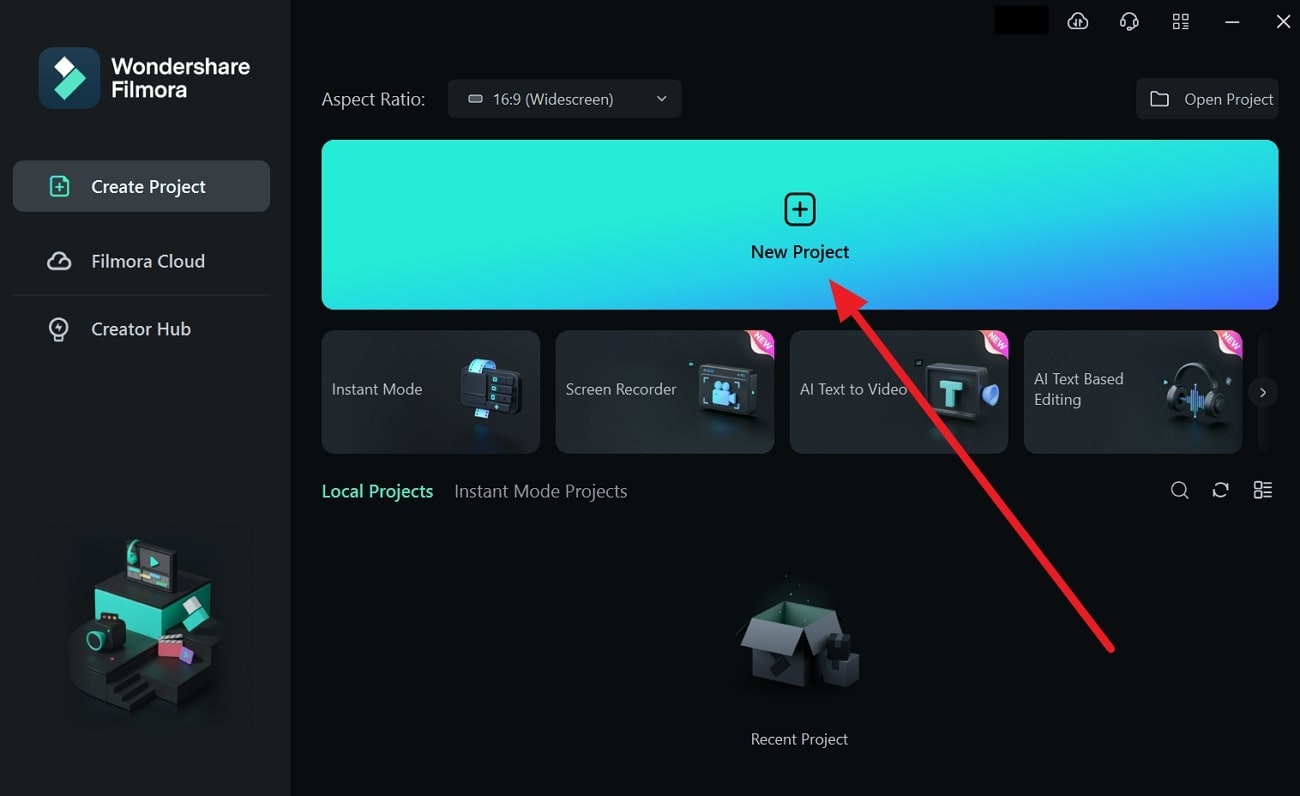
Schritt 2: Verwenden Sie die Option des optischen Flusses und verlangsamen Sie die Videogeschwindigkeit
Ziehen Sie das importierte Video in die Zeitleiste und legen Sie es dort ab. Setzen Sie Ihren Mauszeiger auf das Video und klicken Sie mit der rechten Maustaste darauf. Wählen Sie die Option "Gleichmäßige Geschwindigkeit" aus der angezeigten Liste aus und gehen Sie auf das Bearbeitungsfeld auf der rechten Seite. Verwenden Sie dort den Schieberegler der "Geschwindigkeit" und verlangsamen Sie das Video nach Bedarf. Gehen Sie nach unten und erweitern Sie das Menü "KI Frame Interpolation", um den "Optischen Fluss" auszuwählen.
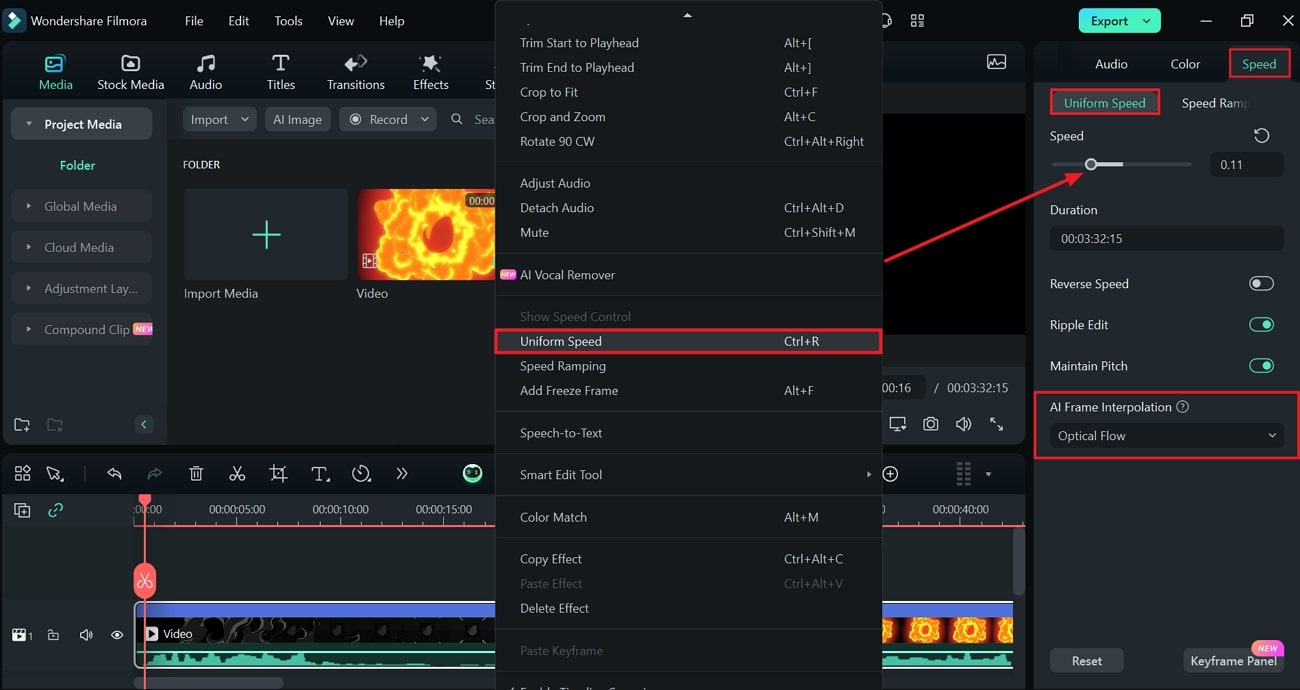
Schritt 3: Vorschau der Ergebnisse zum Exportieren oder Weiterbearbeiten
Schließlich erhalten Sie eine Vorschau auf ein langsameres, aber qualitativ hochwertiges Video, indem Sie die Leertaste drücken. Wenn Sie anschließend mit den Ergebnissen zufrieden sind, gehen Sie oben rechts auf die "Exportieren" Option. Legen Sie nun die Ausgabeeinstellungen fest, je nachdem, wie Sie das Video speichern möchten. Klicken Sie schließlich auf die "Exportieren" Schaltfläche, um die Ergebnisse auf Ihrem System zu speichern.
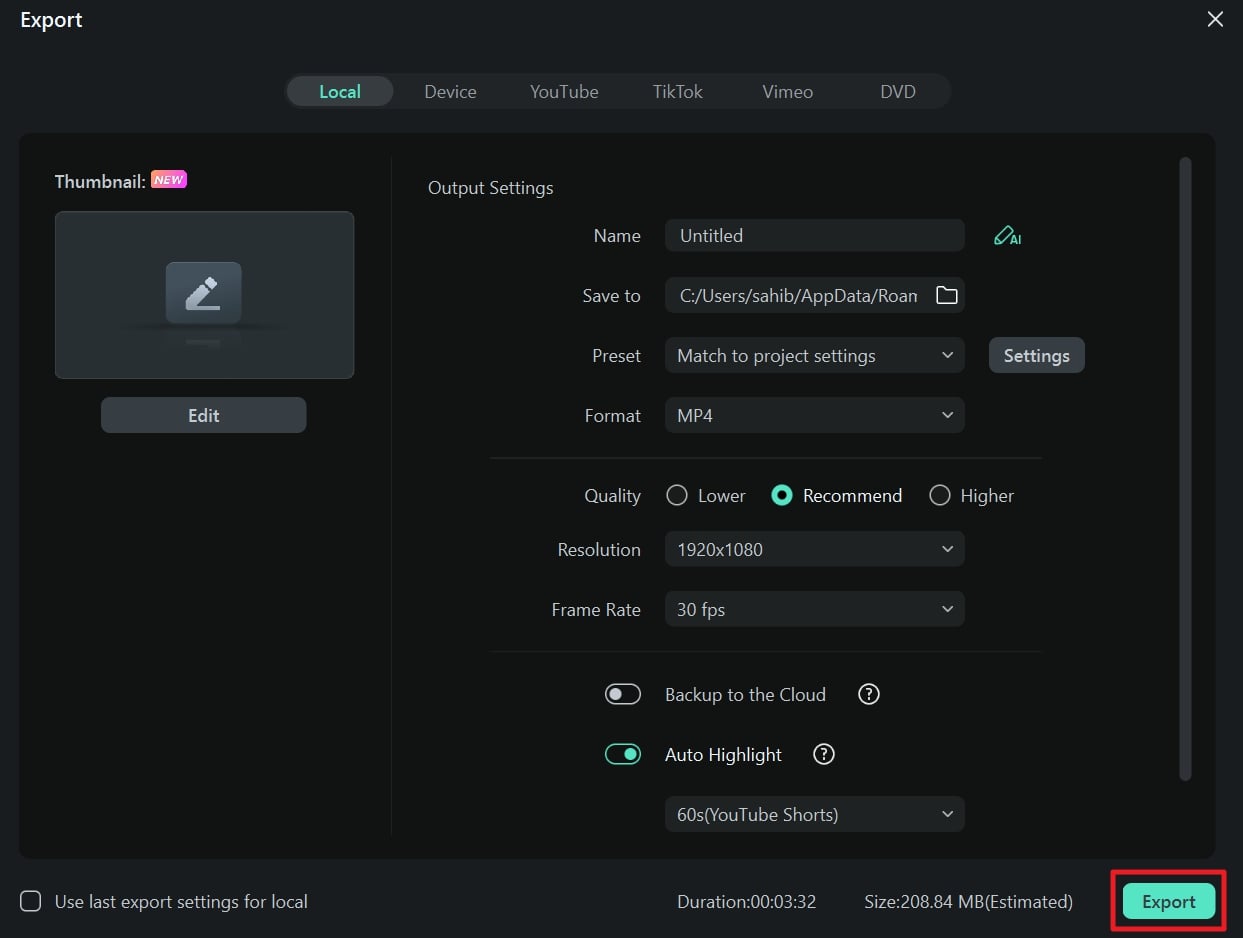
Fazit
Zusammenfassend lässt sich sagen, dass die GoPro Kamera auf dem Markt erhältlich ist, um Aufnahmen in Zeitlupe zu machen. GoPro Quik hingegen ist ein Bearbeitungstool, das bereits seit einem Jahrzehnt beliebt ist. Viele Benutzer kennen die neueste Videobearbeitungssoftware, Wondershare Filmora, noch nicht. Es handelt sich um eine KI-gestützte Plattform, die sich als besser erwiesen hat als die Zeitlupe von GoPro, wie oben beschrieben.
 4,7
4,7





